
Pago Fácil Santander Río
Aquí describiremos los elementos que componen la entidad «Pago Fácil Santader Río», su proceso de configuración, y el método para procesar los pagos de tus clientes.
¡Importante! Esta documentación está dirigida a usuarios que ya tienen activo este medio de pago. Para nuevas altas, debés configurar PagosPyme, que ofrece la misma funcionalidad y reemplaza a Pago Fácil Santander Río.

Lo primero que vas a tener que hacer es ingresar al formulario de configuración del medio de pago. Para ello, ingresá a Pagos | Configuración y, una vez que estés dentro del apartado, buscá dentro del sector bancos, «Pago Fácil Santader Río».
Una vez localizado, hacé click sobre el ícono «Editar» para acceder a su formulario de configuración.
Recordatorio: ISPCube es un sistema multiempresa, podrás configurar hasta cinco empresas distintas.
Esto tiene impacto en la configuración de los medios de pago, ya que será factible configurar una cuenta distinta para cada empresa.Ejemplo: el ISP posee dos empresas configuradas en el sistema, al momento de configurar el medio Pago Fácil Santader Río, visualizará dos tabs, Pago Fácil Santader Río 1 y Pago Fácil Santader Río 2. En cada uno de esos tabs, se encontrará el formulario de configuración del medio de pago. También podrá optar por configurar una sola cuenta Pago Fácil Santader Río y asignarla a todas sus empresas, desestimando el segundo tab.
¡Importante!
Al completar y guardar la información del formulario, no te olvides de activar el switch «Activar Pago Fácil Santander Río 1» (inciso 15) para poder comenzar a utilizarlo.
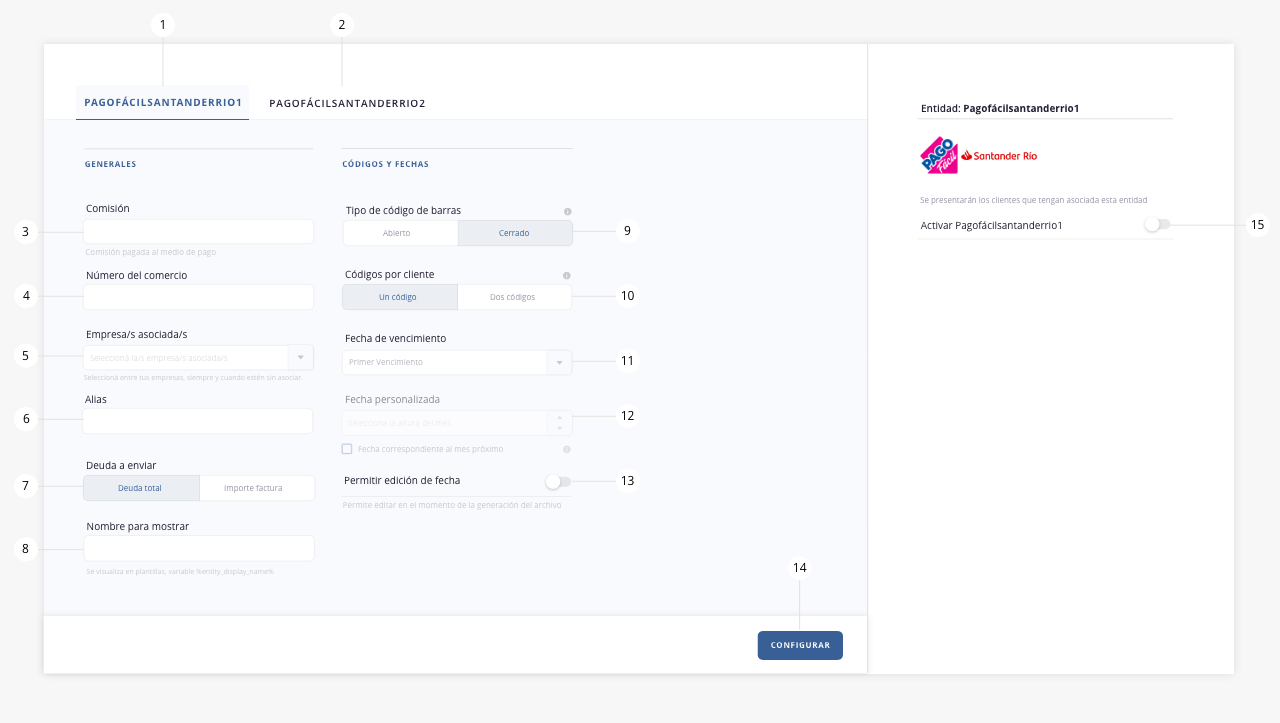
Nota: esta imagen se relaciona a un escenario en el que existen configuradas dos empresas dentro de ISPCube, por ello se visualiza Pago Fácil Santander Río 1 y Pago Fácil Santander Río 2.
1) Pago Fácil Santander Río 1. Tab disponible para configurar Pago Fácil Santander Río 1. Recordá que vas a tener disponibles tantos tabs como empresas tengas configuradas en ISPCube.
2) Pago Fácil Santander Río 2. Tab disponible para configurar Pago Fácil Santander Río 2. Recordá que vas a tener disponibles tantos tabs como empresas tengas configuradas en ISPCube.
.
Generales
3) Comisión. Comisión pactada con la entidad por la prestación del servicio. Completando este valor, podrás ver reflejado en el tablero de finanzas la comisión cobrada por la entidad. Este campo es opcional.
4) Número del comercio. Número de comercio proporcionado por el medio de pago. Deberás solicitar este dato a la entidad.
5) Empresas asociadas. Definí cuál de tus empresas asociar a la cuenta Pago Fácil Santander Río que estás configurando. Vas a poder asociar múltiples empresas a una misma cuenta, pero no será posible configurar distintas cuentas del mismo medio a una misma empresa.
6) Alias. Podrás ingresar un alias para identificar la cuenta de forma interna dentro del sistema. Este campo es de carácter opcional.
7) Deuda a enviar. Definí si la deuda a enviar para su correspondiente cobro, será la deuda total o importe factura (importe de la última factura mensual).
8) Nombre para mostrar. Podrás asignarle un nombre al medio de pago, para incluir en tus plantillas. La variable asociada se encuentra bajo el nombre «Nombre para mostrar». Este campo es de carácter opcional.
.
Códigos y fechas
9) Tipo de códigos de barras. Definí en este campo el tipo de código de barras que se utilizará: abierto o cerrado. Cada uno funciona de manera distinta según si aplicás recargos o no, y según cómo configurás vencimientos e importes. Te lo explicamos a continuación.
a) Código abierto. El código abierto permite que tus clientes paguen libremente sin estar sujetos a importes ni a fechas de vencimiento. Por esta razón, los campos 10, 11, 12 y 13 (donde se configuran valores de deuda y vencimientos) no estarán disponibles cuando uses este tipo de código.
Requisitos para generar un código abierto:
– Este tipo de código se utiliza en caso de no tener configurado ningún tipo de recargo.
– Para la generación de códigos abiertos, es obligatorio que el cliente tenga cargado un código de pago electrónico en su formulario de alta.
b) Código cerrado. Seleccionando un código cerrado, estarás generando un código sujeto a importes y vencimientos, por lo cual, encontrarás habilitados los siguientes campos para configurar esos parámetros (punto 10, 11, 12 y 13).
En este caso, el sistema generará el código a partir del ID del cliente. Al cargar el archivo de rendiciones provisto por Pago Fácil Santander Río, se usará ese ID para identificar automáticamente al cliente y vincular correctamente los pagos dentro del sistema. Te mostramos esta parte del proceso en la sección «Cargar cobros».
Aclaraciones a la hora de generar un código cerrado:
– Esta opción se utiliza si tenés configurado algún tipo de recargo (Próxima Facturación o Mes en curso), aunque también podés usarla sin recargos. La cantidad de códigos que vas a poder generar depende del método que hayas configurado (Mes en curso, Próxima facturación o sin recargos). Te lo explicamos en detalle en el siguiente punto (punto 10).
– Para esta opción, no se carga ningún código de pago electrónico en el formulario de alta del cliente. Si estás usando códigos de pago electrónico, no podés usar un código de barra cerrado, ya que no son compatibles. En ese caso, los recargos no se aplicarán.
¡Importante! Una vez configurado el código (abierto o cerrado), podrás insertarlo en la plantilla de la factura correspondiente utilizando la variable %pagofacilsr_codebar%. Para más información sobre como insertar variables en tus templates, dirigite a Configuración > Plantillas.
10) Códigos por cliente. Este campos se habilita al seleccionar un código cerrado en el punto anterior. El sistema te permitirá indicar si querés generar uno o dos códigos por cliente.
¡Importante! Los códigos por clientes están relacionados con la configuración de recargos:
– Si tu configuración es “Recargo mes en curso”, tendrás habilitada la opción de dos códigos.
– Por el contrario, si tu configuración es “Recargo próxima facturación” o no tenés configurado ningún recargo, tendrás disponible el uso de un solo código. Para más información, dirigite al módulo Recargos.
11) Fecha de vencimiento. Configurá acá la fecha de validez del código. Podrás seleccionar entre los parámetros: Primer vencimiento / Segundo vencimiento / Fin de mes / Personalizada.
12) Fecha personalizada. Este campo se habilita si en el punto anterior seleccionaste «Fecha personalizada». Indicá con un valor numérico el día de vencimiento.
En este campo también podrás tildar el box «Fecha correspondiente al mes próximo», el cual indica que no se contemplará esa fecha para el mes en curso, sino que para el siguiente mes.
Por ejemplo. Si estamos en Febrero y seleccionás fecha personalizada, número 15, y luego tildás «Fecha correspondiente al mes próximo», la fecha de vencimiento será el día 15 de Marzo.
13) Permitir edición de fecha. Permite modificar la fecha de validez de la deuda en el momento de la generación del archivo.
Aclaración. En caso de que definas dos códigos por cliente en el inciso 10, dispondrás de los mismos campos (11, 12 y 13), para configurar tu segundo código.
14) Configurar. Guarda los parámetros previamente configurados.
15) Activar. Activá la entidad/pasarela de pago para poder utilizarla. Caso contrario, la entidad se encontrará configurada pero sin posibilidad de ser utilizada.
Una vez configurado la entidad «Pago Fácil Santander Río», la misma figurará dentro de tus medios de pagos habilitados:
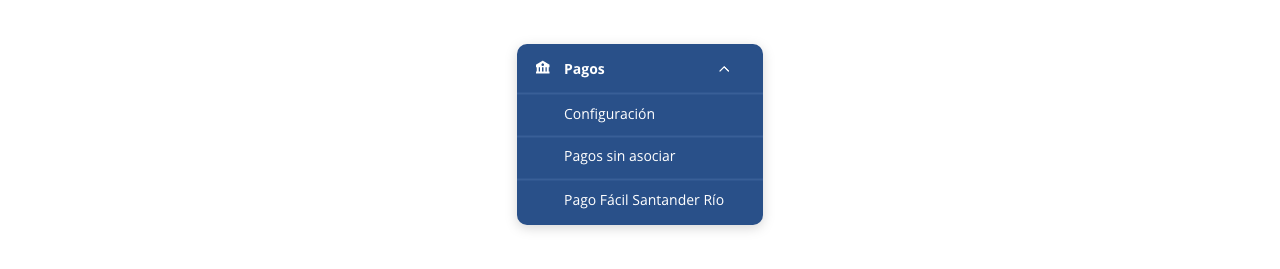
Al seleccionar esta opción, se desplegará el siguiente menú para que puedas procesar las cobranzas resultantes en el sistema.
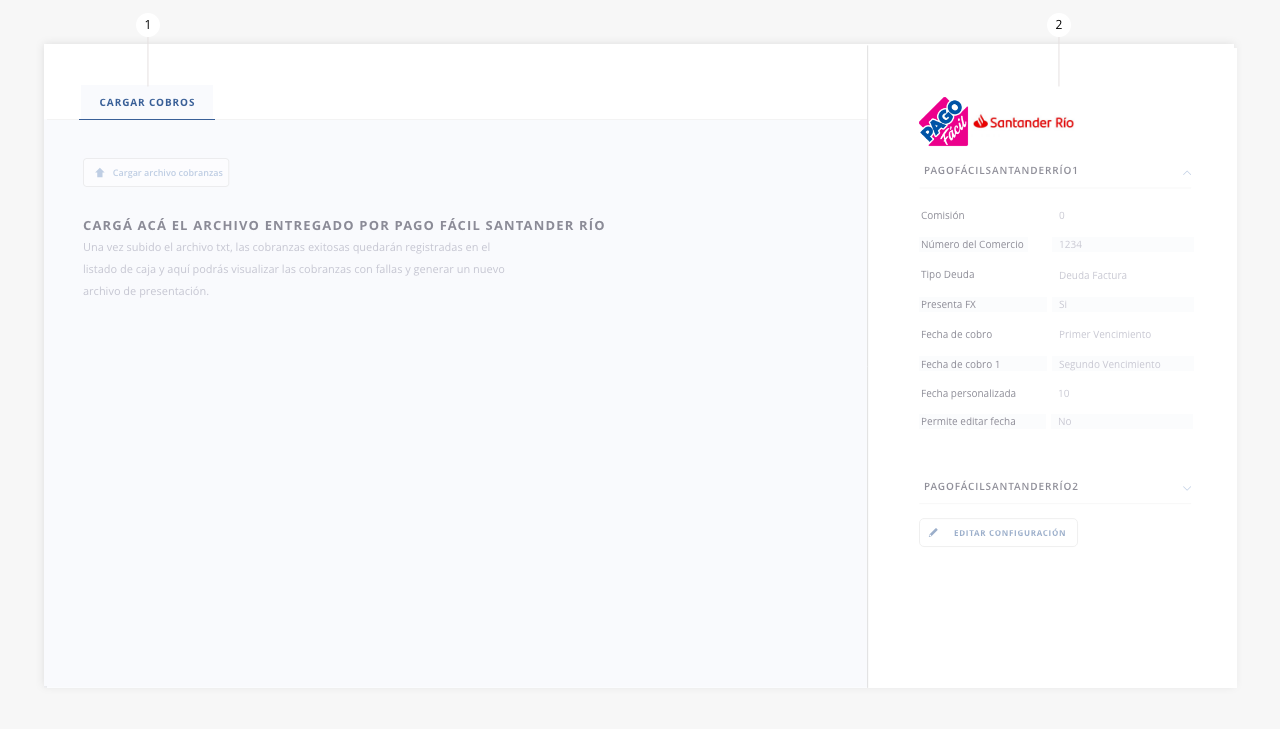
- Cargar cobros
- Panel lateral
.
.
1. Cargar cobros
En esta instancia deberás subir al sistema el archivo entregado por Pago Fácil Santander Río, para que las cobranzas resultantes impacten en el sistema.
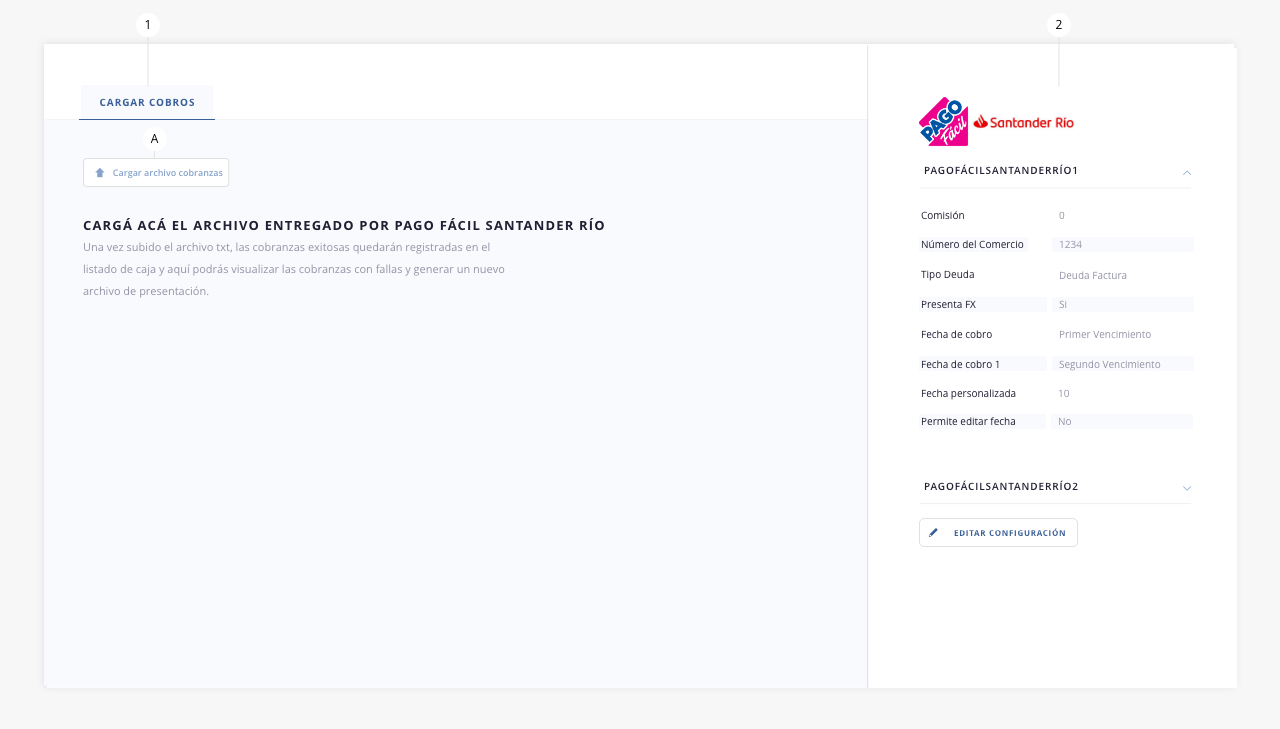
- a. Cargar archivo de cobranzas. Mediante esta herramienta podrás subir al sistema el archivo .txt proporcionado por Pago Fácil Santander Río.
.
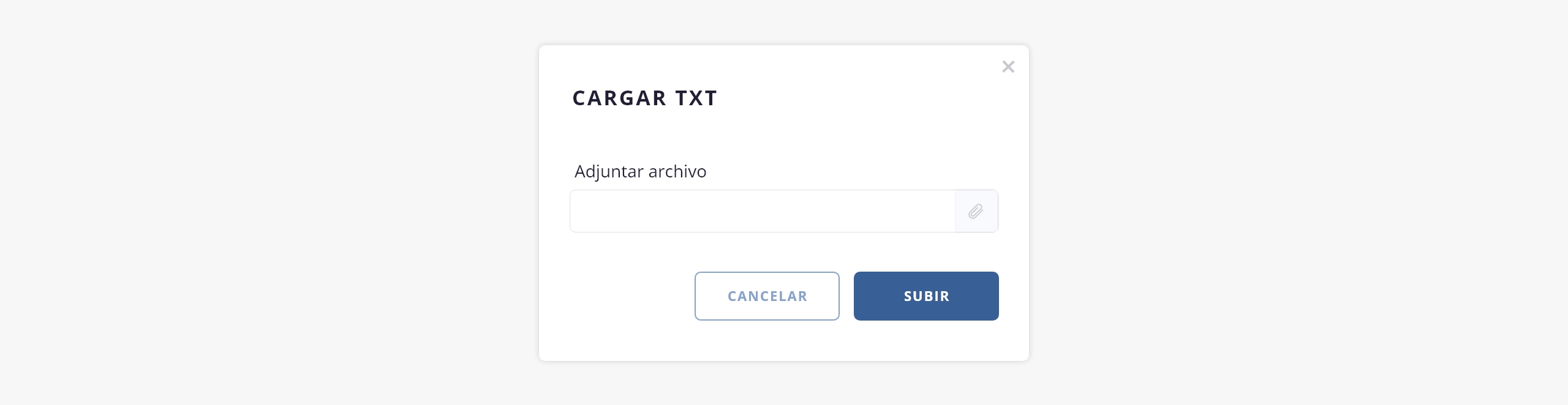
Una vez finalizado el procesamiento de cobranzas, el sistema permitirá visualizar un resumen con el resultado del proceso. Debajo del título del modal, contás con una herramienta para descargar este resumen.
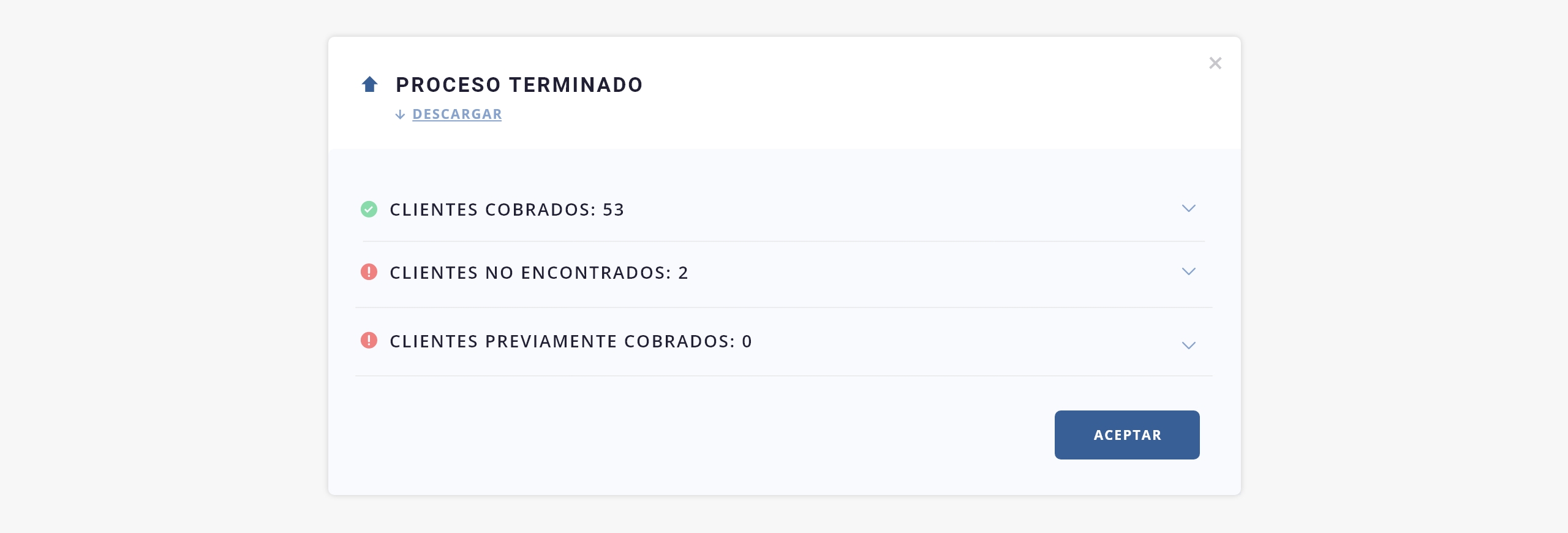
Nota. Las cobranzas exitosas quedarán registradas en el listado de Caja (Finanzas > Caja) y si algún pago no pudo ser asociado, podrás gestionarlo desde Pagos > Pagos sin asociar.
.
2. Panel lateral
En esta columna podrás ver y, en caso que lo requieras, editar los datos configurados de la entidad:
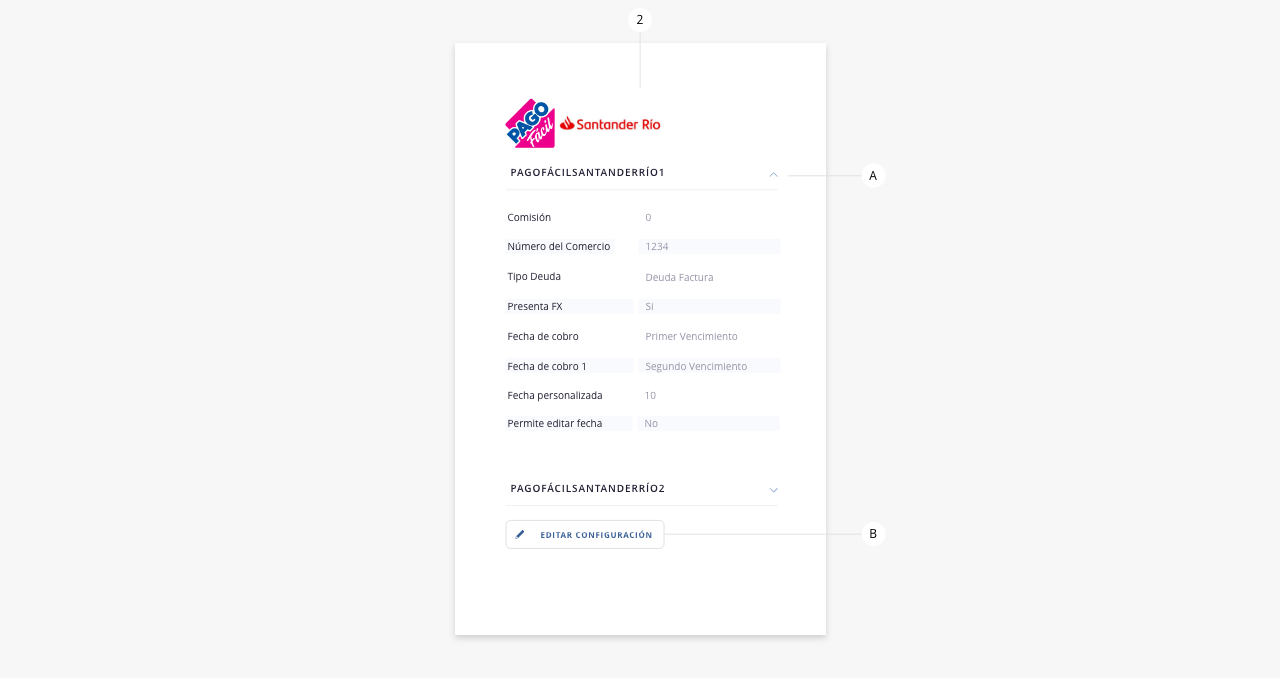
- a. Botón desplegar. Muestra/oculta un resumen de los datos configurados de la entidad.
- b. Editar configuración. Permite acceder a la configuración de la entidad editar su información.
